
mac 清空系统dns缓存,Mac系统DNS缓存清理指南
时间:2024-12-06 来源:网络 人气:
Mac系统DNS缓存清理指南
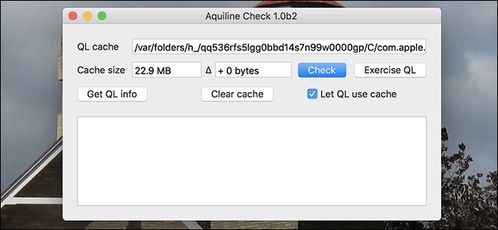
一、了解DNS缓存

DNS缓存是操作系统为了提高网络访问速度而存储的域名与IP地址的映射关系。当您访问一个网站时,您的Mac系统会首先查询DNS缓存,如果缓存中有该网站的IP地址,则直接使用,否则会向DNS服务器查询,并将查询结果存储在缓存中。这样,下次访问同一网站时,系统就可以直接从缓存中获取IP地址,从而提高访问速度。
二、DNS缓存可能导致的问题
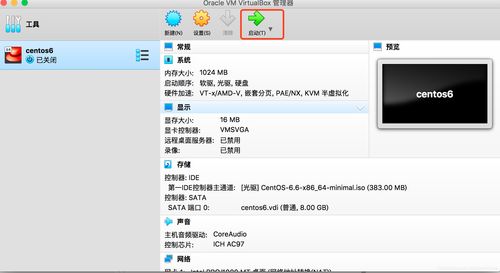
虽然DNS缓存可以提高网络访问速度,但有时也会导致以下问题:
网络连接不稳定:DNS缓存中的数据可能过时,导致网络连接不稳定。
无法访问某些网站:DNS缓存可能被恶意软件篡改,导致无法访问某些网站。
DNS解析错误:DNS缓存中的数据可能存在错误,导致无法正确访问网站。
三、Mac系统清空DNS缓存的方法
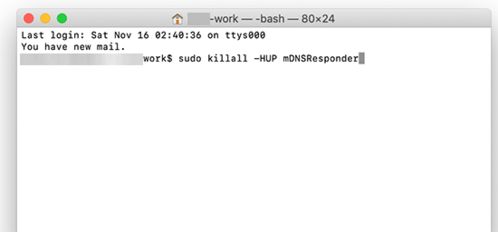
以下是在Mac系统中清空DNS缓存的方法:
1. 使用命令行清空DNS缓存
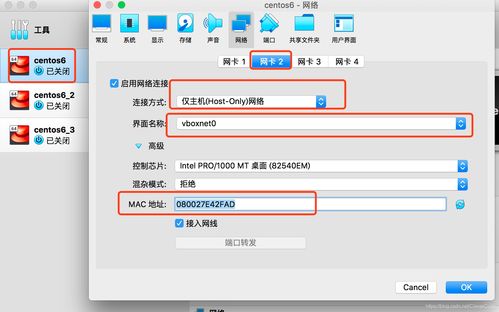
在Mac系统中,您可以使用命令行工具清空DNS缓存。以下是具体步骤:
打开“终端”应用程序。
在终端中输入以下命令:
sudo dscacheutil -flushcache
输入您的管理员密码,然后按回车键。
等待命令执行完毕,DNS缓存将被清空。
2. 重启网络服务
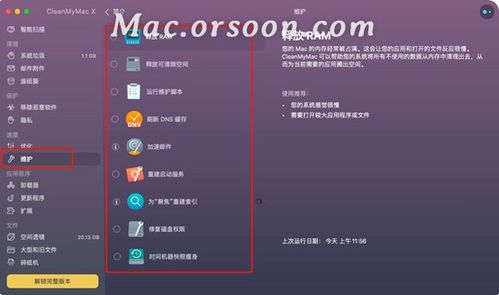
除了使用命令行清空DNS缓存外,您还可以通过重启网络服务来清空DNS缓存。以下是具体步骤:
打开“系统偏好设置”。
点击“网络”图标。
选择您正在使用的网络连接,然后点击“高级”按钮。
在“高级”设置中,选择“DNS”选项卡。
点击“刷新”按钮,然后关闭“系统偏好设置”。
重启您的Mac系统,DNS缓存将被清空。
通过以上方法,您可以在Mac系统中清空DNS缓存,解决网络连接问题。如果您在清理DNS缓存后仍然遇到问题,可以尝试重新设置网络连接或联系网络服务提供商寻求帮助。
相关推荐
教程资讯
教程资讯排行













